Como listar todos os aplicativos abertos (em execução no momento) no Excel?
Na verdade, você pode listar todos os aplicativos abertos que só aparecem ao pressionar as teclas Alt + Tab no seu computador no Excel com a execução do código VBA. O método neste artigo pode ajudá-lo.
Listar todos os aplicativos abertos (em execução no momento) com código VBA
Listar todos os aplicativos abertos (em execução no momento) com código VBA
Por favor, siga os passos abaixo para listar todos os aplicativos abertos no Excel.
1. Em uma pasta de trabalho do Excel, por favor, pressione simultaneamente as teclas Alt + F11 para abrir a janela Microsoft Visual Basic for Applications.
2. Na janela Microsoft Visual Basic for Applications, pressione Inserir > Módulo. Depois copie e cole o código VBA na janela Código. Veja a captura de tela:

Código VBA: Listar todos os aplicativos abertos no Excel
Private Declare PtrSafe Function apiGetClassName Lib "user32" Alias _
"GetClassNameA" (ByVal Hwnd As Long, _
ByVal lpClassname As String, _
ByVal nMaxCount As Long) As Long
Private Declare PtrSafe Function apiGetDesktopWindow Lib "user32" Alias _
"GetDesktopWindow" () As Long
Private Declare PtrSafe Function apiGetWindow Lib "user32" Alias _
"GetWindow" (ByVal Hwnd As Long, _
ByVal wCmd As Long) As Long
Private Declare PtrSafe Function apiGetWindowLong Lib "user32" Alias _
"GetWindowLongA" (ByVal Hwnd As Long, ByVal _
nIndex As Long) As Long
Private Declare PtrSafe Function apiGetWindowText Lib "user32" Alias _
"GetWindowTextA" (ByVal Hwnd As Long, ByVal _
lpString As String, ByVal aint As Long) As Long
Private Const mcGWCHILD = 5
Private Const mcGWHWNDNEXT = 2
Private Const mcGWLSTYLE = (-16)
Private Const mcWSVISIBLE = &H10000000
Private Const mconMAXLEN = 255
Sub ListName()
Dim xRg As Range
Dim xStr As String
Dim xStrLen As Long
Dim xHandle As Long
Dim xHandleStr As String
Dim xHandleLen As Long, xHandleStyle As Long
On Error Resume Next
Set xRg = Application.InputBox("Please select a range(single cell):", "KuTools For Excel", ActiveWindow.RangeSelection.Address, , , , , 8)
If xRg Is Nothing Then Exit Sub
xRg(1).Activate
xHandle = apiGetWindow(apiGetDesktopWindow(), mcGWCHILD)
Do While xHandle <> 0
xStr = String$(mconMAXLEN - 1, 0)
xStrLen = apiGetWindowText(xHandle, xStr, mconMAXLEN)
If xStrLen > 0 Then
xStr = Left$(xStr, xStrLen)
xHandleStyle = apiGetWindowLong(xHandle, mcGWLSTYLE)
If xHandleStyle And mcWSVISIBLE Then
ActiveCell.Value = xStr
ActiveCell.Offset(1, 0).Activate
End If
End If
xHandle = apiGetWindow(xHandle, mcGWHWNDNEXT)
Loop
End Sub3. Pressione a tecla F5 para executar o código. No diálogo Kutools para Excel que aparece, selecione uma célula onde deseja listar todos os aplicativos em execução e clique no botão OK. Veja a captura de tela:
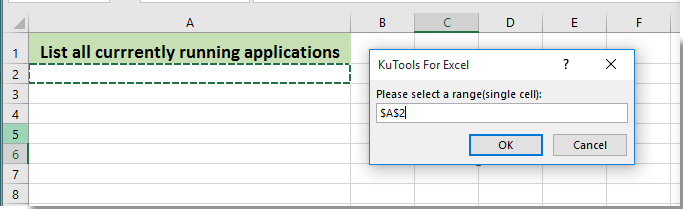
Agora todos os aplicativos abertos são listados imediatamente na coluna selecionada, conforme mostrado na captura de tela abaixo.


Desbloqueie a Magia do Excel com o Kutools AI
- Execução Inteligente: Realize operações de células, analise dados e crie gráficos — tudo impulsionado por comandos simples.
- Fórmulas Personalizadas: Gere fórmulas sob medida para otimizar seus fluxos de trabalho.
- Codificação VBA: Escreva e implemente código VBA sem esforço.
- Interpretação de Fórmulas: Compreenda fórmulas complexas com facilidade.
- Tradução de Texto: Supere barreiras linguísticas dentro de suas planilhas.
Artigos relacionados:
- Como listar todas as instâncias correspondentes de um valor no Excel?
- Como listar todos os dias como data em um mês específico no Excel?
Melhores Ferramentas de Produtividade para Office
Impulsione suas habilidades no Excel com Kutools para Excel e experimente uma eficiência incomparável. Kutools para Excel oferece mais de300 recursos avançados para aumentar a produtividade e economizar tempo. Clique aqui para acessar o recurso que você mais precisa...
Office Tab traz interface com abas para o Office e facilita muito seu trabalho
- Habilite edição e leitura por abas no Word, Excel, PowerPoint, Publisher, Access, Visio e Project.
- Abra e crie múltiplos documentos em novas abas de uma mesma janela, em vez de em novas janelas.
- Aumente sua produtividade em50% e economize centenas de cliques todos os dias!
Todos os complementos Kutools. Um instalador
O pacote Kutools for Office reúne complementos para Excel, Word, Outlook & PowerPoint, além do Office Tab Pro, sendo ideal para equipes que trabalham em vários aplicativos do Office.
- Pacote tudo-em-um — complementos para Excel, Word, Outlook & PowerPoint + Office Tab Pro
- Um instalador, uma licença — configuração em minutos (pronto para MSI)
- Trabalhe melhor em conjunto — produtividade otimizada entre os aplicativos do Office
- Avaliação completa por30 dias — sem registro e sem cartão de crédito
- Melhor custo-benefício — economize comparado à compra individual de add-ins